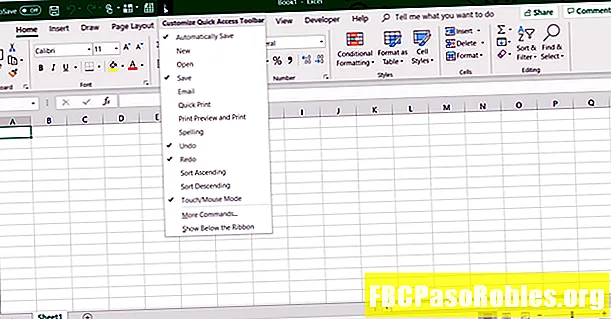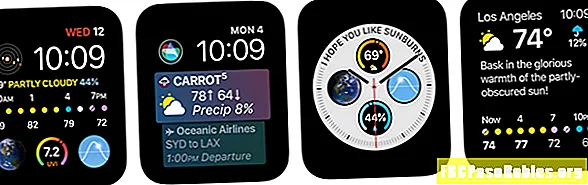Мазмұны
- Электрондық кестені кез келген аудитория үшін теңшеңіз
- Excel бағдарламасының күнтізбелік пішімімен өзіңіз жасаңыз
- Тінтуірдің көмегімен ұяшықтарды қалай пішімдеуге болады
- Ұзын немесе қысқа мерзімге жылдам қолдану
- Күндерді пішімдеу үшін TEXT формуласын қолдану
- Күндерді пішімдеу үшін Табу және Ауыстыруды пайдалану
- Күнді форматқа түрлендіру үшін бағандарға мәтінді қолдану
- Күн пішімін өзгерту үшін қатені тексеруді пайдалану
- Пішім ұяшықтарына қол жеткізу үшін жедел талдауды қолдану
Электрондық кестені кез келген аудитория үшін теңшеңіз

Ұяшықтарды пішімдеу тілқатысу терезесіндегі Сан қойындысының астынан таңдаңыз Күні.

Көріп отырғаныңыздай, Түр терезесінде пішімдеудің бірнеше нұсқасы бар.

Сіз сондай-ақ сіз жазатын елге ең қолайлы форматты таңдау үшін жергілікті (орналасу) ашылмалы мәзірін қарай аласыз.
Пішімге келген соң таңдаңыз ЖАРАЙДЫ МА Excel кестесінде таңдалған ұяшықтың күн пішімін өзгерту үшін.
Excel бағдарламасының күнтізбелік пішімімен өзіңіз жасаңыз
Егер пайдаланғыңыз келетін пішімді таба алмасаңыз, таңдаңыз Жеке қалаған күнді пішімдеу үшін Санат өрісіне басыңыз. Төменде сіз таңдаған күн форматын жасауыңыз керек кейбір қысқартулар бар.
| Күндер үшін Excel бағдарламасында қолданылған қысқартулар | |
|---|---|
| Ай 1-12 ретінде көрсетілген | м |
| 01-12 ретінде көрсетілген ай | мм |
| Ай қаңтар-желтоқсан түрінде көрсетілген | ммм |
| Толық ай атауы қаңтар-желтоқсан | мммм |
| Ай айдың бірінші әрпі ретінде көрсетілген | ммммм |
| Күндер (1-31) | д |
| Күндер (01-31) | кк |
| Күндер (күн-сенбі) | кк |
| Күндер (жексенбі-сенбі) | ккк |
| Жылдар (00-99) | yy |
| Жылдар (1900-9999) | йый |
-
Таңдаңыз Үйге қойындысы.
-
Ұяшықтар тобынан таңдаңыз Пішім ашылмалы мәзірді таңдаңыз, содан кейін таңдаңыз Ұяшықтарды пішімдеу.

-
Ұяшықтарды пішімдеу тілқатысу терезесіндегі Сан қойындысының астынан таңдаңыз Жеке. Күн санаты сияқты, бірнеше форматтау опциялары бар.

-
Пішімге келген соң таңдаңыз ЖАРАЙДЫ МА Excel электрондық кестесіндегі таңдалған ұяшықтың күн пішімін өзгерту үшін.
Тінтуірдің көмегімен ұяшықтарды қалай пішімдеуге болады
Егер сіз тек тінтуірді ғана қолданғыңыз келсе және бірнеше мәзірлермен айналысуды қаламасаңыз, күн форматын тінтуірдің оң жақ батырмасымен Excel бағдарламасында өзгертуге болады.
-
Пішімін өзгерту керек күндер көрсетілген ұяшықты таңдаңыз.
-
Таңдауды тінтуірдің оң жағымен басып, таңдаңыз Ұяшықтарды пішімдеу. Немесе, түймесін басыңыз Ctrl + 1 ұяшықтарды форматтау тілқатысу терезесін ашу үшін.

Немесе, таңдаңыз Үйге > Сан, таңдаңыз жебе, содан кейін таңдаңыз Сан форматы топтың төменгі оң жағында. Немесе Сан ашылмалы терезені таңдап, содан кейін таңдаңыз Қосымша сан пішімдері.
-
Таңдаңыз Күнінемесе, егер сізге көбірек реттелген пішім қажет болса, таңдаңыз Жеке.

-
Түр өрісінде пішімдеу қажеттіліктеріне сәйкес келетін опцияны таңдаңыз. Дұрыс пішімдеуді алу үшін аздап сынақ пен қате болуы мүмкін.
-
Таңдаңыз ЖАРАЙДЫ МА күн форматын таңдаған кезде.
Күнді немесе таңдамалы санатты пайдаланасыз ба, егер жұлдызшасы бар түрлердің бірін көрсеңіз (*) бұл формат сіз таңдаған тілге (орынға) байланысты өзгереді.
Ұзын немесе қысқа мерзімге жылдам қолдану
Егер сізге қысқа мерзімге (мм / кк / жжж) немесе ұзақ мерзімге (ккк, мммм кк, жжж. Немесе дүйсенбі, 1 қаңтар 2019 ж.) Өзгертуді қажет етсеңіз, оны Excel таспасында өзгертудің жылдам әдісі бар. .
-
Күн пішімін өзгерткіңіз келетін ұяшықты таңдаңыз.
-
Таңдаңыз Үйге.
-
Сан тобында ашылмалы мәзірді таңдаңыз, содан кейін біреуін таңдаңыз Қысқа күн немесе Ұзақ күн.

Күндерді пішімдеу үшін TEXT формуласын қолдану
Бұл формула өте жақсы таңдау болып табылады, егер сіз өзіңіздегі алғашқы күн ұяшықтарын сақтауыңыз керек болса. TEXT көмегімен кез-келген болжамды форматтағы басқа ұяшықтардағы форматты жазуға болады.
TEXT формуласын бастау үшін басқа ұяшыққа өтіп, пішімді өзгерту үшін мынаны енгізіңіз:
= TEXT (##, «форматтағы аббревиатуралар»)
## ұяшықтың белгісі, ал форматты аббревиатуралар жоғарыда көрсетілген Жеке бөлім. Мысалы, = TEXT (A2, “mm / dd / yyyy”) 01/01/1900 ретінде көрсетіледі.

Күндерді пішімдеу үшін Табу және Ауыстыруды пайдалану
Бұл әдіс айды, күнді және жылды бөлу үшін пішімді сызықшалардан (-), қиғаш сызықтардан (/) немесе кезеңдерден (.) Өзгерту қажет болса, жақсы қолданылады. Бұл, әсіресе, көптеген күндерді өзгерту қажет болса, ыңғайлы.
-
Күн пішімін өзгерту керек ұяшықты таңдаңыз.
-
Таңдаңыз Үйге > Табу және таңдаңыз > Ауыстырыңыз.

-
Нені табу өрісіне бастапқы күн бөлгішті енгізіңіз (сызықша, қиғаш сызық немесе нүкте).

-
Ауыстыру өрісіне пішім бөлгішті (сызықша, қиғаш сызық немесе нүкте) өзгерту керек нәрсені енгізіңіз.

-
Содан кейін келесілердің бірін таңдаңыз:
- Барлығын ауыстырыңыз: Бірінші барлық өрісті енгізеді және оны сіздің таңдауыңызбен ауыстырады Ауыстырыңыз өрісі.
- Ауыстырыңыз: Тек бірінші дананы алмастырады.
- Барлығын табу: Тек бастапқы жазбаның барлығын тек сол жерден табады Не табыңыз өрісі.
- Келесі табыңыз: Келесі жазбаны тек кіру жазбасынан табады Не табыңыз өрісі.
Күнді форматқа түрлендіру үшін бағандарға мәтінді қолдану
Егер сізде күндеріңізді сандар жолымен пішімдеген болсаңыз және ұяшық пішімі мәтінге орнатылған болса, Бағандарға мәтін мәтіні сол сандарды жолды неғұрлым танымал күн форматына түрлендіруге көмектеседі.
-
Күн пішімін өзгерткіңіз келетін ұяшықты таңдаңыз.
-
Олардың Мәтін ретінде пішімделгеніне көз жеткізіңіз. (Басыңыз Ctrl + 1 олардың форматын тексеру үшін).

-
Таңдаңыз Деректер қойындысы.

-
Деректер құралдары тобында таңдаңыз Бағандарға мәтін.

-
Біреуін таңдаңыз Бөлінген немесе Бекітілген ені, содан кейін таңдаңыз Келесі.

Күннің ұзақтығы өзгеруі мүмкін болғандықтан, көбінесе Бөлу таңдалуы керек.
-
Бөлгіштердің барлығын алып тастап, таңдаңыз Келесі.

-
Астында Баған деректерінің форматы аймағын таңдаңыз Күніашылмалы мәзірді пайдаланып күн жолының пішімін таңдаңыз, содан кейін таңдаңыз Аяқтаңыз.

Күн пішімін өзгерту үшін қатені тексеруді пайдалану
Егер сіз басқа файл көздерінен күндерді импорттасаңыз немесе мәтін түрінде пішімделген ұяшықтарға екі санды жылдар енгізген болсаңыз, ұяшықтың жоғарғы сол жақ бұрышындағы кішкентай жасыл үшбұрышты байқайсыз.
Бұл мәселені көрсететін Excel бағдарламасындағы қателерді тексеру. Қателерді тексерудегі жағдайға байланысты, Excel бағдарламасы екі таңбалы жылдық форматтағы мүмкін шығарылымды анықтайды. Күн пішімін өзгерту үшін Қателерді тексеруді пайдалану үшін келесі әрекеттерді орындаңыз:
-
Индикаторы бар ұяшықтардың біреуін таңдаңыз. Оның жанында ашылмалы мәзірі бар леп белгісін байқау керек.

-
Ашылмалы мәзірді таңдап, екеуін де таңдаңыз ХХ-ті 19Х-қа айналдырыңыз немесе Xx-ті 20XX-ке айналдырыңыз, ол жыл болуы керек.

-
Сіз бірден төрт таңбалы санға ауысатын күнді көресіз.
Пішім ұяшықтарына қол жеткізу үшін жедел талдауды қолдану
Жылдам талдауды ұяшықтардың түсі мен стилін пішімдеумен қатар қолдануға болады. Сондай-ақ, оны ұяшықтарды пішімдеу диалогына кіру үшін пайдалануға болады.
-
Өзгерту керек күндерден тұратын бірнеше ұяшықты таңдаңыз.
-
Таңдаңыз Жылдам талдау таңдаудың төменгі оң жағында немесе түймесін басыңыз Ctrl + Q.

-
Пішімдеу астынан таңдаңыз Құрамында мәтін бар.

-
Оң жақ ашылмалы мәзірді пайдаланып таңдаңыз Жеке пішім.

-
Таңдаңыз Сан қойындысын ашып, содан кейін біреуін таңдаңыз Күні немесе Жеке.

-
Таңдаңыз ЖАРАЙДЫ МА аяқталған кезде екі рет.